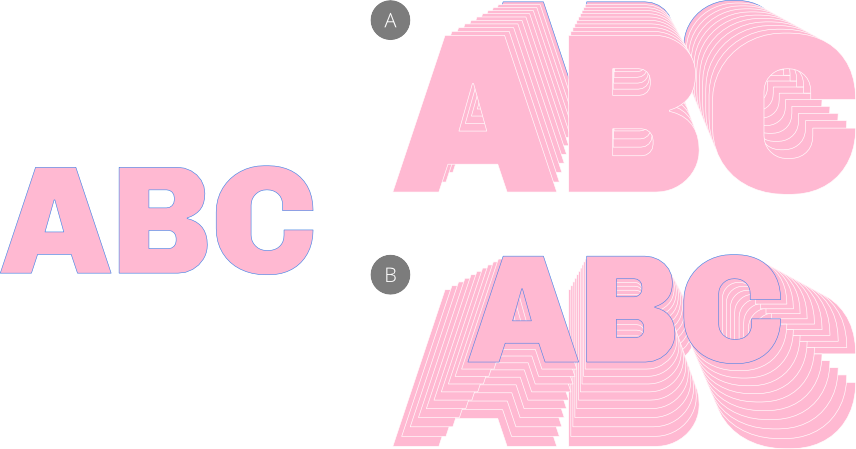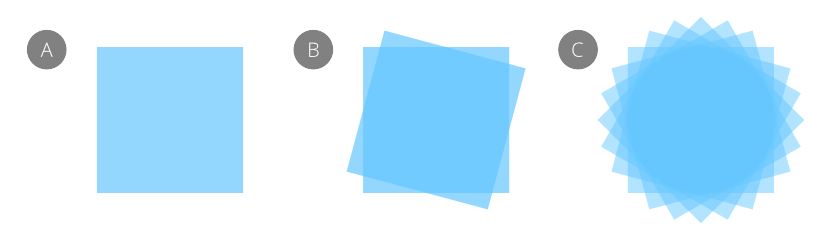使用移动数据输入进行复制
除了精确地移动、旋转和调整某个对象的大小外,移动数据输入还可以在一次操作中创建任意数量的对象副本,当与移动、旋转和缩放操作结合使用时,可进行一些效果显著的对象变换。
移动数据输入具有以下特点:
- 可以复制曲线和文本以及形状
- 它通过对话框进行控制
- 可在页面上预览选择的变换
- 可以在对话框保持打开状态时编辑正在变换的对象的属性(影响其预览的复制项)及其变换原点
- 复制项可以放置在原始对象的前面或后面
- 可以选择使用以前的设置
- 缩放是累积的,例如 80% 缩放将依次应用于每个复制项
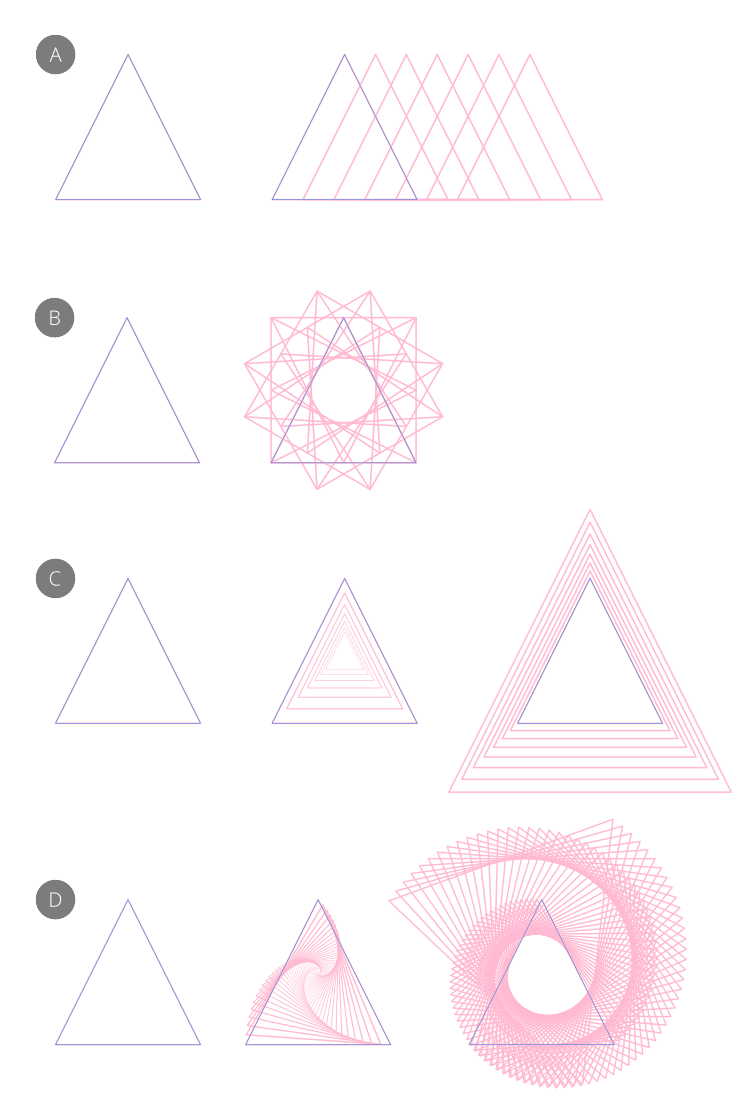
(B) 旋转(旋转:30°;副本数量:12),
(C) 缩放(比例:80% 和 110%;副本数量:6),
(D) 旋转和缩放(旋转:-4°;比例:93% 和 101%,副本数量:50)
如果尝试使用对话框中的插入模式选项,则可以获得截然不同的复制结果。